Skelbimas
Atrodo, kad šiomis dienomis visi skuba. Jei senais laikais žmonės turėjo laukti savaičių žodžio iš savo tolimų artimųjų, šiandien mes susierziname, jei mūsų pokalbis praleidžia 10 sekundžių.
Šia prasme manau, kad įvesti tinklalapių, kuriuose reguliariai lankosi, adresus yra sudėtinga užduotis. Tiesa, žymą galima naudoti įvairiais būdais, o šių dienų naršyklės yra pakankamai intelektualios, kad anksčiau automatiškai užpildytų naudotus adresus, tačiau vis tiek patiriu per daug laiko švaistydama tas pačias svetaines vėl ir vėl.
Viena iš galimybių, kuria aš per daug naudojuosi, yra palikti viską atidaryti skirtukuose. Ši parinktis turi trūkumų (kodėl „Chrome“ naudoja 450 MB mano RAM? O taip ..), bet jei vis tiek norite ja naudotis, būtinai peržiūrėkite keletą skirtukų tvarkymo įrankių „Chrome“ 10 geriausių „Chrome“ skirtukų valdymo plėtiniųJei esate įvairių uždavinių dalyvis, jums patinka skirtukai. Gal šiek tiek per daug. Čia yra 10 plėtinių, kurie padės susidoroti su skirtukų perkrova. Skaityti daugiau .
Kadangi bandau rasti gerą visų šių atidarytų skirtukų pakeitimą, nusprendžiau patikrinti du priedus, kurie leidžia atidaryti mėgstamas svetaines naudojant sparčiuosius klavišus. Atminkite, kad „SiteLauncher“ galima naudoti ir „Chrome“, ir „Firefox“, tačiau tai labai skirtingas priedas kiekviename. Todėl peržiūrėsiu atskirai kiekvienai naršyklei.
Įdiegę „SiteLauncher“, paspauskite „Ctrl + Space“, kad atidarytumėte pagrindinį paleidimo priemonės langą. „Firefox“ šiame lange yra nuorodų sąrašas ir nieko daugiau, tačiau galite pasiekti kitas parinktis, bet dešiniuoju pelės mygtuku spustelėdami bet kurią svetainę.
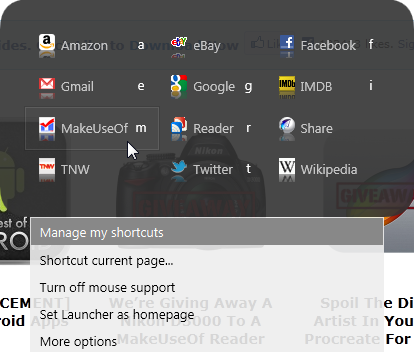
Kai pateksite į skiltį „Tvarkyti sparčiuosius klavišus“, štai ką gausite:
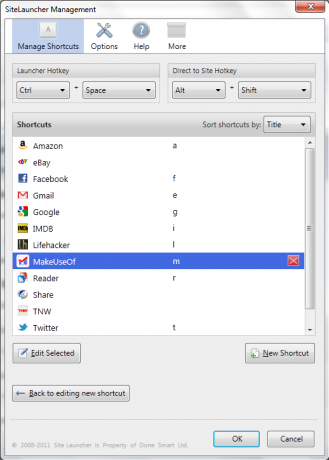
Čia galite redaguoti, pridėti ir ištrinti nuorodas. Taip pat galite pasirinkti, kuriuos klavišus naudoti, jei norite tiesiogiai paleisti svetainę nenaudodami paleidimo priemonės. Tai labai gera savybė, leidžianti gerai integruoti sparčiuosius klavišus su bet kuriais kitais turimais globaliais klavišais. Jūs netgi galite pakeisti sparčiuosius klavišus, kurie paleidžia patį paleidimo įrenginį.
Galite didele dalimi kontroliuoti paleidimo priemonės išvaizdą ir netgi galite peržiūrėti savo kūrinį prieš eidami į priekį ir išsaugodami jį. Peržiūra iškart atnaujinama.
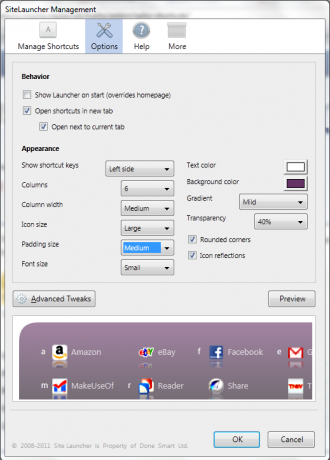
„Firefox“ skirta „SiteLauncher“ taip pat leidžia eksportuoti nustatymus, jei norite juos importuoti į „Chrome“ ar į kitą kompiuterį. Tai labai patogu funkcija, jei reguliariai naudojate abi naršykles ar kelis kompiuterius.
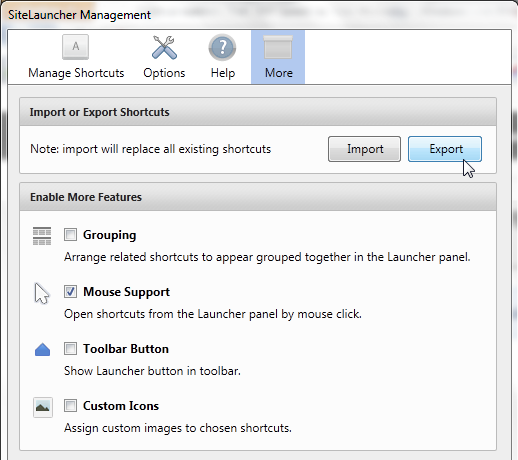
„Chrome“ įdiegus „SiteLauncher“ „Chrome“ lange bus pridėta mėlyna trikampio piktograma. Spustelėjus jį, atidaroma pagrindinė svetainės paleidimo priemonė. Atminkite, kad priedą taip pat galite atidaryti naudodami „Ctrl + Space“.
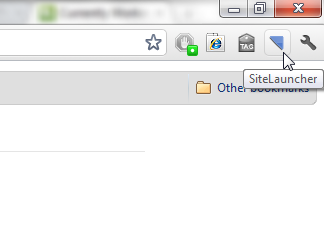
„Chrome“ paleidimo priemonės langas yra sudėtingesnis ir apima daug daugiau svetainių, nuo kurių reikia pradėti. Taip pat yra mygtukai, nukreipiantys jus į valdytoją, parinktys ir mygtukas, skirtas sukurti naują nuorodą puslapiui, kuriame esate šiuo metu. Paleidimo priemonės langą galima pritaikyti, tačiau mažesniu mastu nei „Firefox“. Galite pakeisti temą ir valdyti, kas rodoma šalia svetainės piktogramos (pavadinimas, spartusis klavišas, nieko).
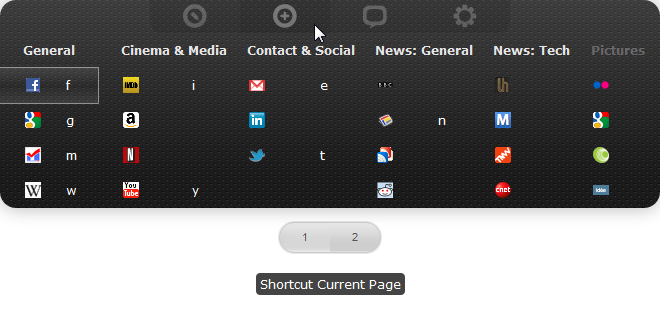
„Chrome“ skirtas „SiteLauncher“ nesiūlo tiesioginio paleidimo parinkties (kiek aš supratau), tai reiškia, kad turite naudoti paleidimo priemonę. Tai yra trūkumas, nes svetainės paleidimas tampa trijų klavišų procesu („Ctrl“ + tarpo klavišas, greitasis klavišas), tačiau bent jau niekada nieko nereikia įsiminti. Tai yra „Chrome“ tvarkyklės versija:
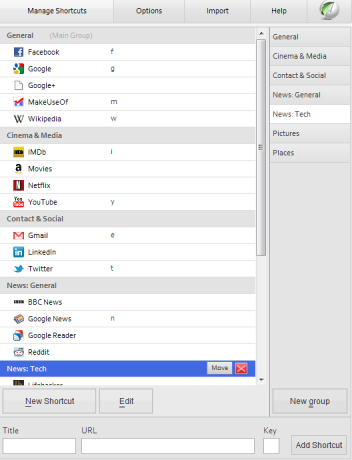
Kaip matote, jis labai skiriasi nuo jo „Firefox“, tačiau siūlo daug tų pačių parinkčių. „Chrome“ versijoje yra įmontuotos grupės (kurias, be abejo, galite redaguoti). Tai yra parinktis, kurią turite rankiniu būdu suaktyvinti „Firefox“ versijoje. Atminkite, kad galite importuoti sparčiuosius klavišus iš „Firefox“, bet negalite jų eksportuoti iš „Chrome“, todėl, jei naudojate tai „Chrome“, atrodo, kad įstrigote.
Buriuotojo spartieji klavišai [[nebėra]]
Tiems iš jūsų, kurie mėgsta paprastumą, atsakymą gali pateikti „Firefox“ „Sailor“ spartieji klavišai. Norėdami jį sukonfigūruoti, turėtumėte pasiekti „Firefox“ priedų tvarkytuvę ir spustelėti mygtuką „Parinktys“, skirtą „Sailor Shortcuts“.
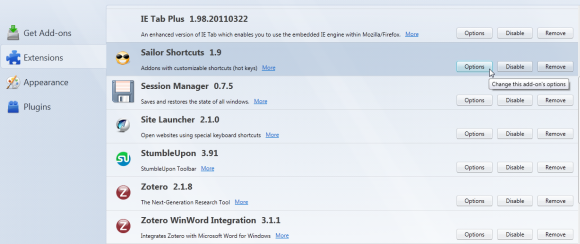
Tai pateks į vienintelį langą, kurį rasite „Sailor“ nuorodose:
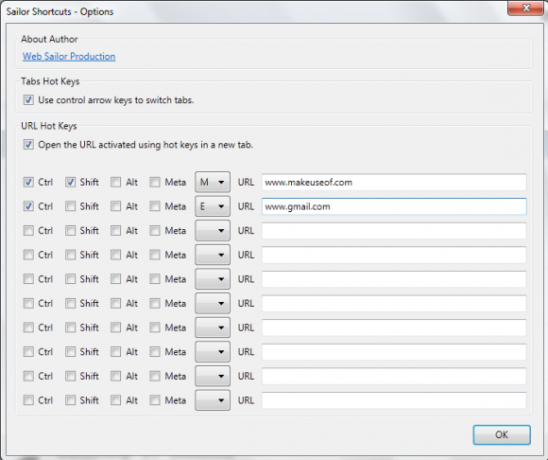
Kaip matai, tai labai paprasta. Galite turėti tik 10 nuorodų ir galite pasirinkti, kurį klavišų derinį norite paleisti. Jei jis netgi palaiko meta raktą (deimantinis raktas, kuris yra tam tikrose klaviatūrose). Vienintelis kitas dalykas, kurį galite valdyti, yra tai, ar svetainė atsidarys dabartiniame skirtuke, ar naujame.
Atminkite, kad „Sailor Shortcuts“ neturi eksporto / importo parinkties, jei norite naudoti kelis kompiuterius su ta pačia konfigūracija. Tai pasakius, tai paprasta ir veikia kaip žavesys.
Išvada
Abu šie priedai veikia gerai, ir man labai patinka sparčiųjų klavišų nuorodos. Naudodami paleidimo įrenginį ar tiesiog sparčiuosius klavišus, jie suteikia greitą ir lengvą būdą pasiekti jūsų reguliariai naudojamas svetaines.
Norėčiau pamatyti „SiteLauncher“ versiją, apjungiančią geriausias abiejų versijų versijas. Aš, kaip „Chrome“ vartotojas, jaučiuosi pasiekęs trumpą pabaigą naudodamas „Chrome“ versiją, kuriai trūksta kelių gerų savybių, kurias „Firefox“ versija jau turi.
Atminkite, kad abu šie priedai dar nėra suderinami su „Firefox 5“.
Ką naudojate pagreitinti naršymą? Žinote kitų gerų klavišų sprendimų? Mes norėtume apie tai išgirsti komentaruose.
Vaizdo kreditas: „Shutterstock“
Yaara (@ylancet) yra laisvai samdomas rašytojas, technologijų tinklaraštininkas ir šokolado mėgėjas, kuris taip pat yra biologas ir visą darbo dieną dirbantis geikas.